Table of contents
本文包含如何在Windows Server 2016或2012上安装和配置远程桌面服务的逐步说明。 在Windows Server 2016和2012中,终端服务角色已被远程桌面会话主机(RDSH)角色服务所取代,并且是远程桌面服务(RDS)的一部分。 远程桌面会话主机(RDSH)服务器为远程用户提供以下功能通过使用RDP客户端从任何地方访问RDS主机服务器上的应用程序和公司资源。
在本教程中,你将学习如何设置和配置Windows Server 2016或2012作为远程桌面会话主机(终端)服务器,以便根据RDSH服务器上安装的远程桌面服务客户端访问许可证(RDS CAL)的数量,提供远程桌面会话。
如何设置和配置Windows Server 2016/2012作为远程桌面会话主机服务器(终端服务器)。
注意事项。
1.下面提到的步骤,既可以在域控制器上应用,也可以在独立的服务器2016/2012中应用。
2.如果终端服务安装在一台也将作为域控制器的服务器上,那么在安装远程桌面会话主机(RDSH)角色服务(终端服务)之前,先安装活动目录域服务(AD DS)角色服务并将服务器提升为域控制器。
3.请记住,以下配置不提供对RemoteApp程序或RDWeb网站的访问,因为远程桌面连接代理角色服务将不会被安装。
步骤1.在服务器2016/2012上安装远程桌面服务.步骤2.激活远程桌面许可服务器.步骤3.在远程桌面许可服务器上安装许可.步骤4.配置RD会话主机角色以使用本地远程桌面许可服务器并设置远程桌面许可模式.步骤5.将RD客户端(用户)添加到远程桌面用户组.步骤6.允许通过以下方式登陆步骤1.安装远程桌面许可和远程桌面会话主机角色服务。
1. 打开 "服务器管理器 "并点击 增加角色和功能 .

2. 在 "添加角色和功能向导 "的第一个屏幕上,离开 基于角色或功能的安装 选项,并点击 下一步。
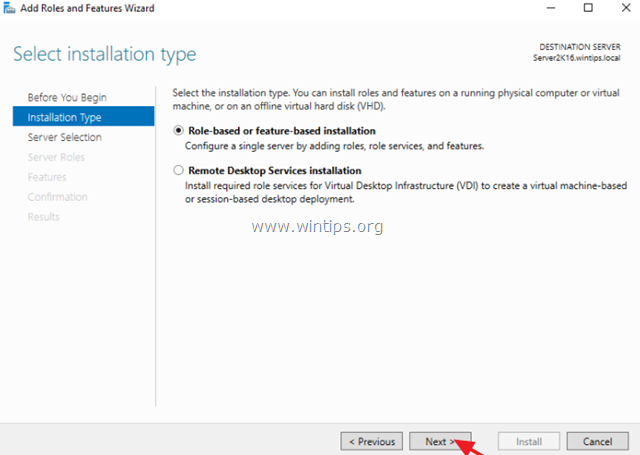
3. 在下一个屏幕,保留默认选项" 从服务器池中选择服务器 ",并点击 下一步。
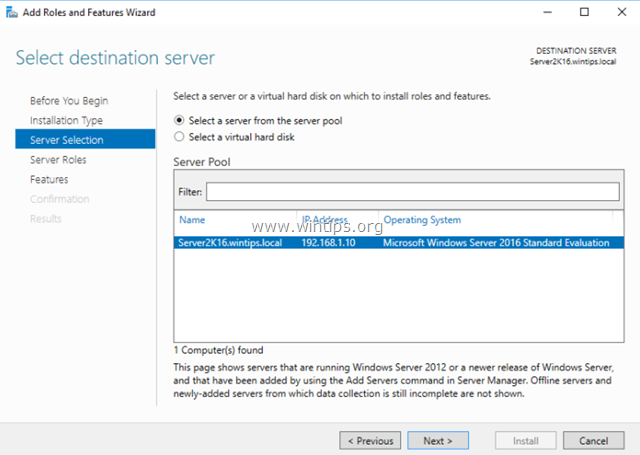
4. 选择 远程桌面服务 并点击 下一页 .
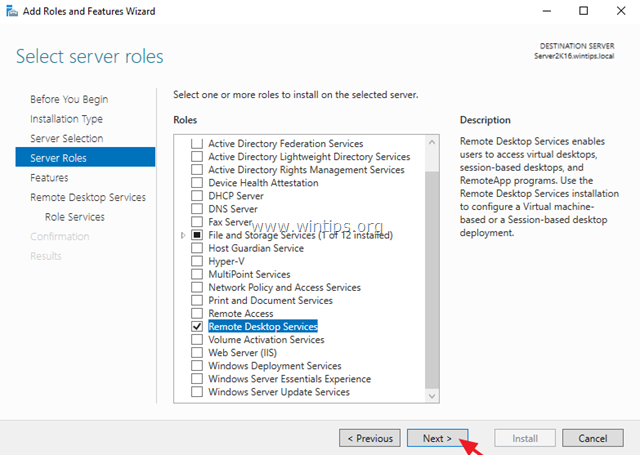
5. 保留默认设置并点击 下一页 在 特点 和 远程桌面服务 屏幕。
6. 在 角色服务 屏幕,选择 远程桌面许可 角色服务,然后点击 添加功能 .
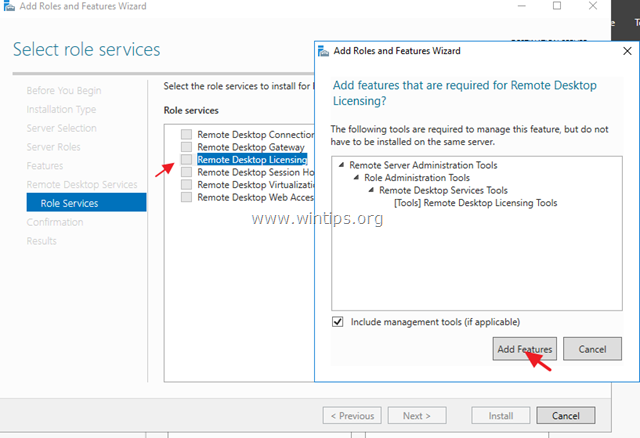
7. 然后选择 远程桌面会话主机 角色服务,并再次点击添加功能。
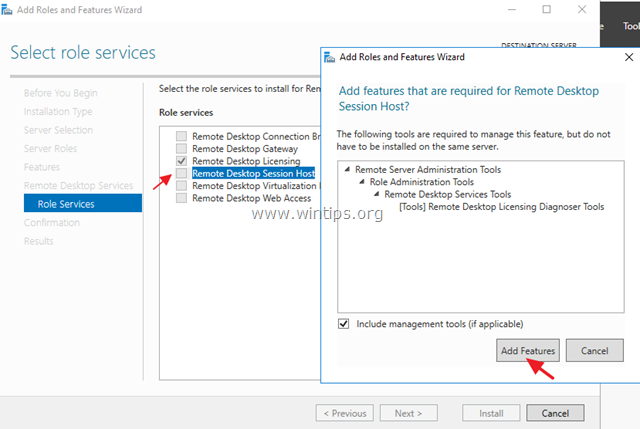
8. 完成后,点击 下一页 来继续。
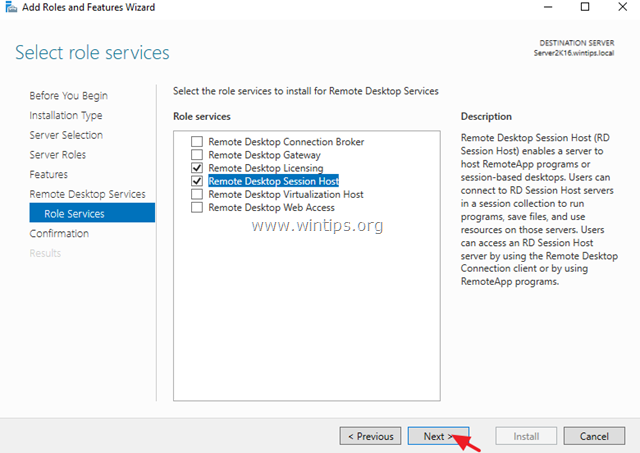
9. 最后点击安装来安装远程桌面服务:远程桌面许可和远程桌面会话主机。
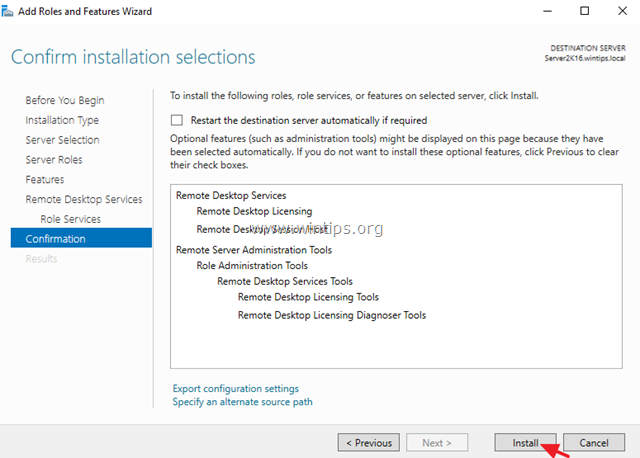
10. 当安装完成后 关闭 在 "添加角色和功能向导 "和 重新启动 你的服务器。
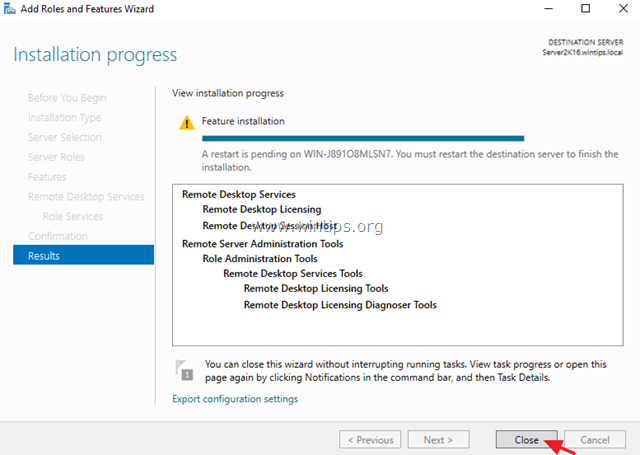
第2步,激活远程桌面许可服务器。
1. 同时按 窗户  + R 键来打开运行命令框。
+ R 键来打开运行命令框。
2. 类型 licmgr.exe 并按 进入 来打开RD授权管理器*。
注意:另外,你可以从控制面板->管理工具->远程桌面服务->远程桌面许可管理器启动RD许可管理器。
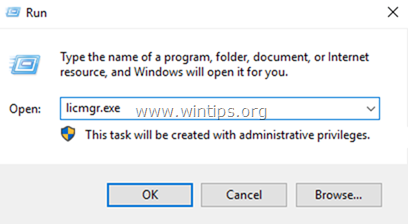
3. 在右窗格中,右击服务器名称,选择 激活服务器。
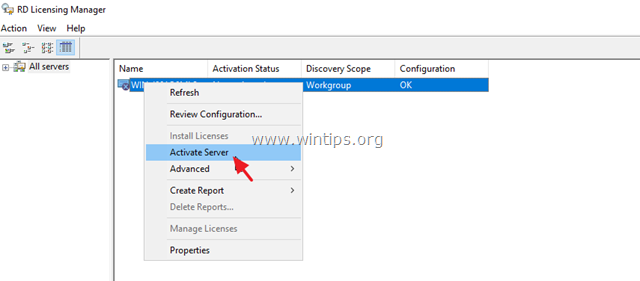
4. 点击 下一页 在欢迎屏幕上,然后点击 下一页 再看连接方法选项。
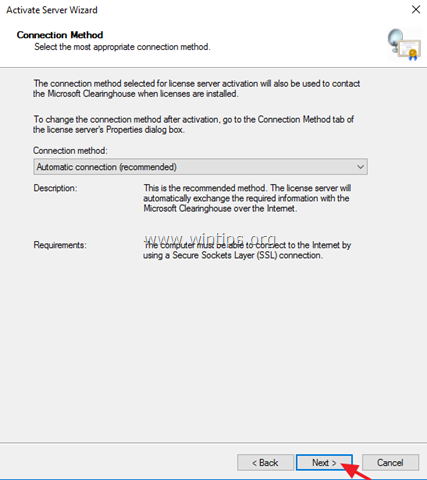
5. 在 "公司信息 "窗口,填写所需字段并点击 下一页 两次来激活你的许可证服务器。
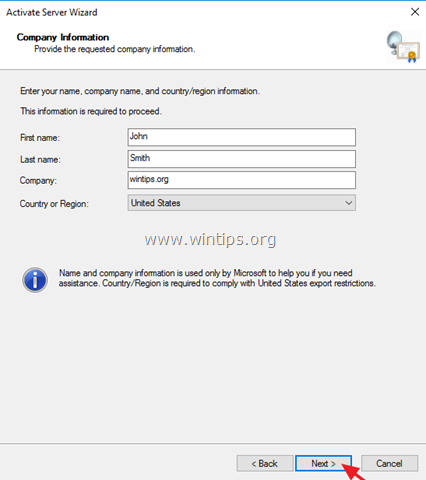
6. 激活完成后,请勾选 "启动安装许可证向导 "复选框,并点击 下一页 .
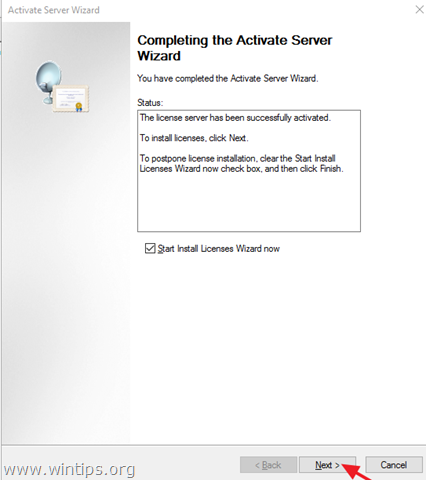
7. 继续下一个步骤。
步骤3.在远程桌面许可证服务器上安装许可证。
1. 在 "欢迎来到安装许可证向导",点击 下一页
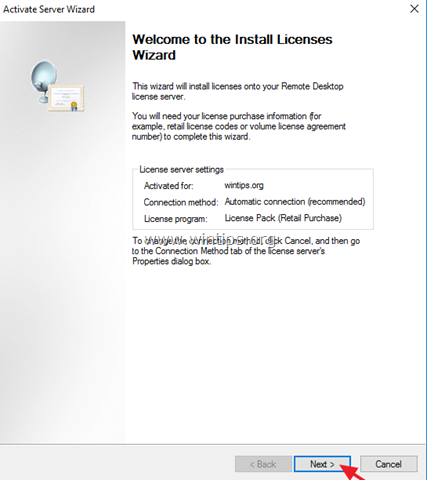
2. 关于 许可证计划 页面,选择你购买RDS CAL的相应程序,然后点击 下一页 .
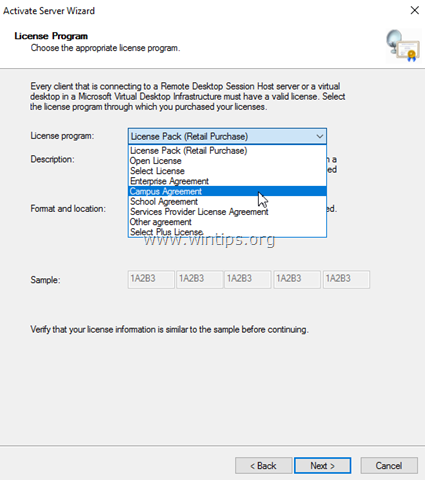
3. 根据该 许可证计划 你在上一页选择的许可证代码或你购买RDS CAL时提供的协议号码,然后点击 下一页 .
4. 关于 产品版本和许可证类型 页面,根据你的RDS CAL购买协议选择适当的产品版本、许可类型和RDS CAL的数量,然后点击 下一页 .
5. 当RDS CALs安装在服务器上时,点击 完成 . *
小费。 如果你不能自动激活RDS服务器,那么试着用网络浏览器或通过电话激活它。 要做到这一点。
a. 右键单击服务器的名称,选择 属性。
b. 改变连接方式 至 网络浏览器 或向 电话 完成后,点击 好的。
c. 最后,在服务器名称上点击右键,选择 激活服务器 并按照屏幕上的指示完成激活。
第4步:配置RD会话主机角色以使用本地远程桌面许可服务器并设置远程桌面许可模式。
1. 打开组策略编辑器。 要做到这一点。
1.同时按 窗户  + R 键来打开运行命令框。
+ R 键来打开运行命令框。
2.类型 gpedit.msc 并按 进入 .
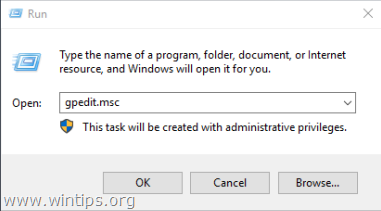
2. 在组策略编辑器中导航到。
- 计算机配置/管理模板/Windows组件/远程桌面服务/远程桌面会话主机/许可
3. 在右边的窗格中,双击 使用指定的远程许可服务器 .
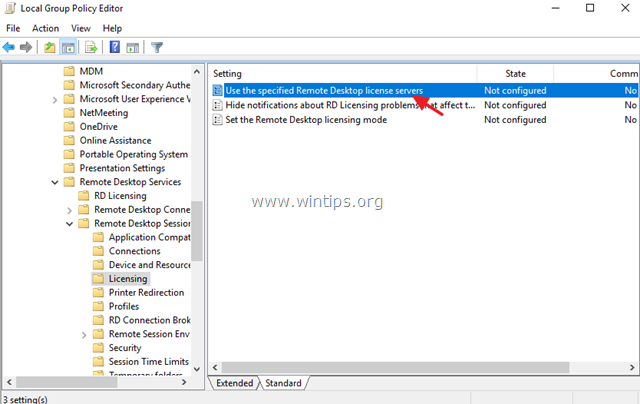
4. 点击 已启用 ,然后在 '使用的许可证服务器 '字段,键入RDS许可证服务器名称,然后点击 OK .
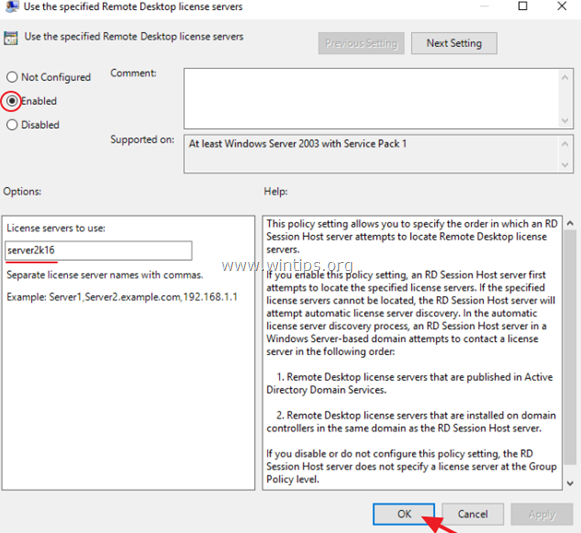
5. 然后打开 设置远程桌面许可模式 设置。
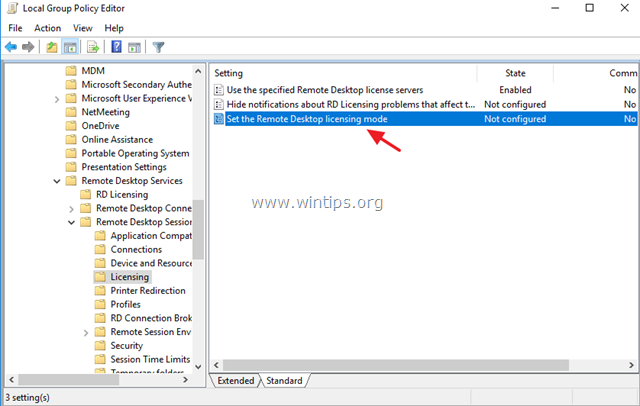
6. 点击 已启用 然后指定RDS主机服务器的许可模式(每用户或每设备),然后点击 OK 再次。
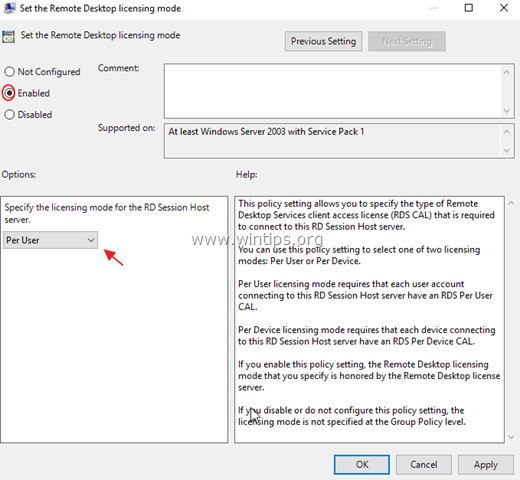
7.关闭 组策略编辑器。
8. 验证RD许可配置,方法是:Windows控制面板->管理工具->远程桌面服务->RD许可诊断器。
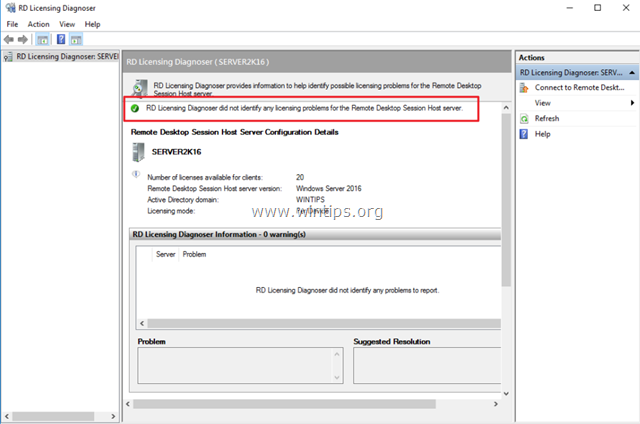
步骤5.将RD客户(用户)添加到远程桌面用户组。
1. 开放式 服务器经理 .
2. 来自 工具 菜单,选择 活动目录用户和计算机 . *
注意:如果RD会话主机服务没有安装在域控制器上,使用RDS主机服务器上的 "本地用户和组 "快照或 "系统属性 "中的 "远程 "选项卡,来添加远程桌面用户。
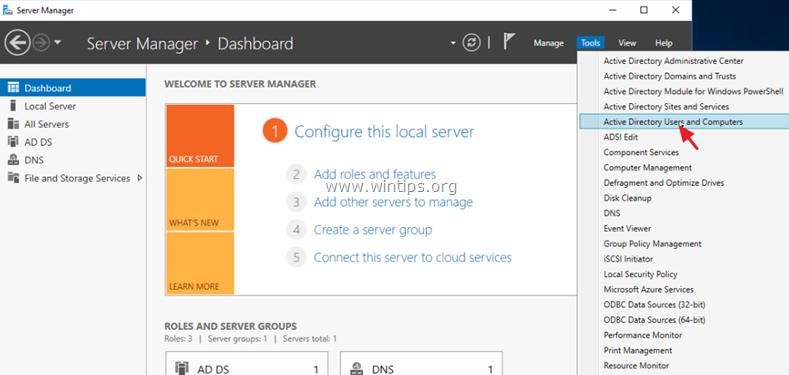
3. 双击你左边的域名,然后选择 内置的。
4. 开放式 远程桌面用户 在右边的窗格中。
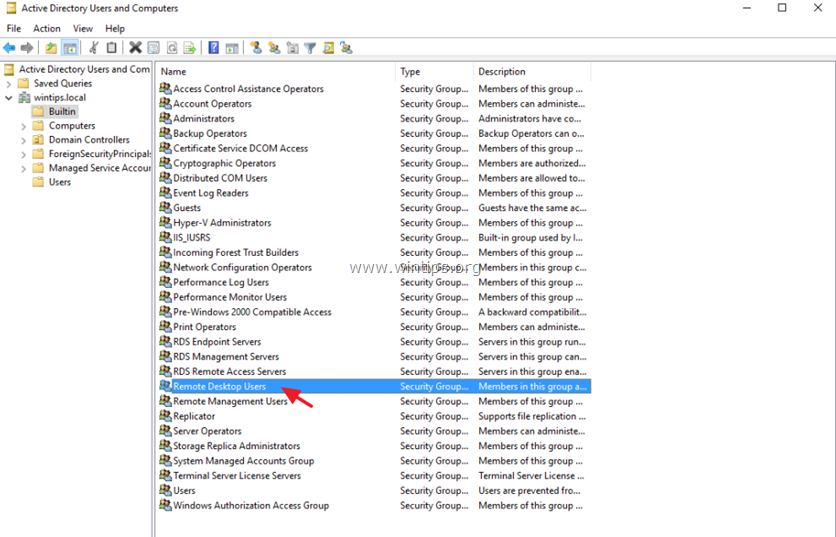
5. 在 成员 标签,点击 添加 .
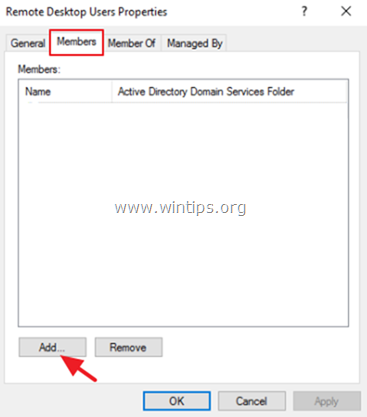
6. 键入你想给予RDS服务器远程访问权的用户的名字,然后点击 OK .
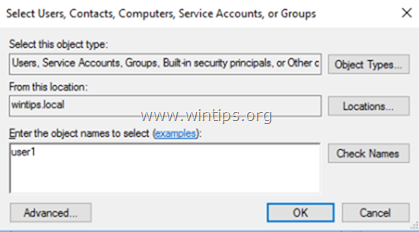
7. 在选择了远程桌面用户后,点击 OK 再次关闭该窗口。
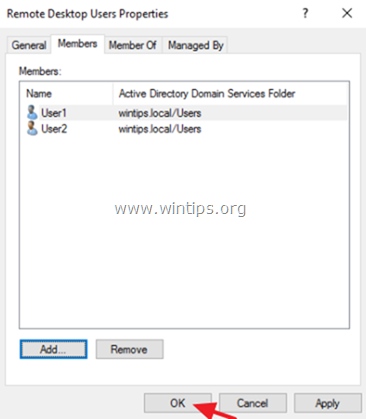
8. 继续 第6步 下面。
第6步,允许通过远程桌面服务登录。
1. 打开本地组策略编辑器。 要做到这一点。
1.同时按 窗户  + R 键来打开运行命令框。
+ R 键来打开运行命令框。
2.类型 gpedit.msc 并按 进入 .
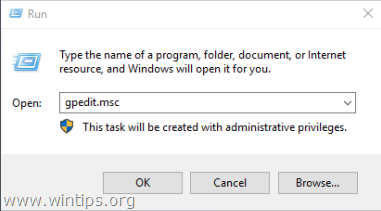
2. 在组策略编辑器中导航到。 计算机配置 > 窗口设置 > 安全设置 > 地方政策 > 用户权限分配 .
3. 在右侧窗格:双击 允许通过远程桌面服务登录。
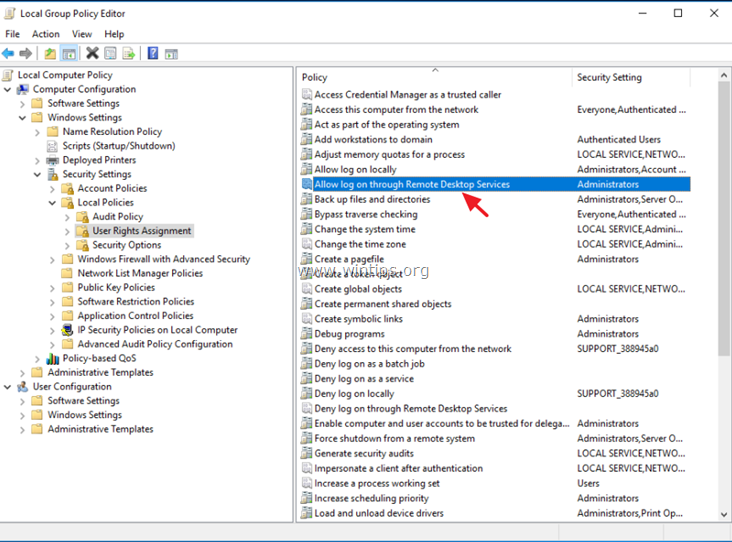
4. 点击 添加用户或组 .
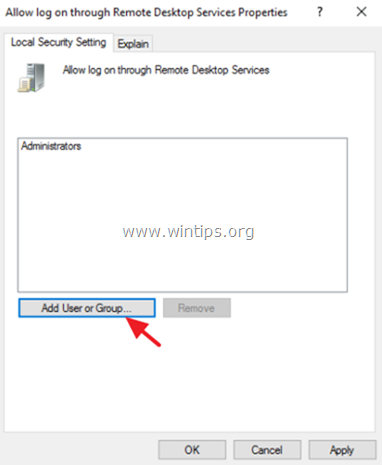
5. 点击 对象类型 勾选所有可用对象(用户、组和内置安全原则),然后点击 好的。
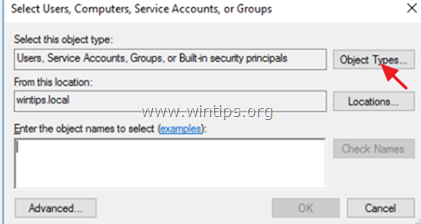
6. 类型 远程桌面用户 然后点击 OK .
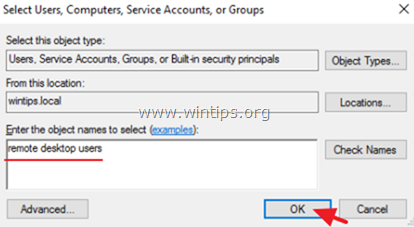
7. 最后点击 认可 再次和 关闭 组策略编辑器。
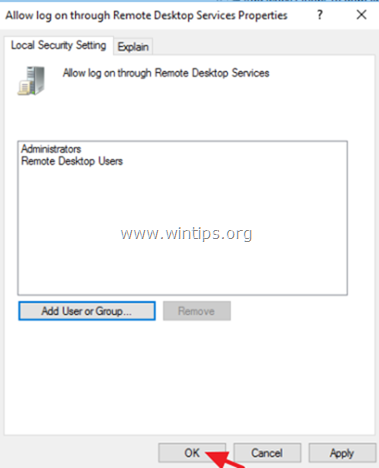
8. 现在你已经准备好从任何远程桌面客户端连接到远程桌面会话主机服务器2016/2012。
就是这样!让我知道本指南是否对你有帮助,请留下你的经验评论。 请喜欢并分享本指南以帮助他人。

Andy Davis
A system administrator s blog about Windows





